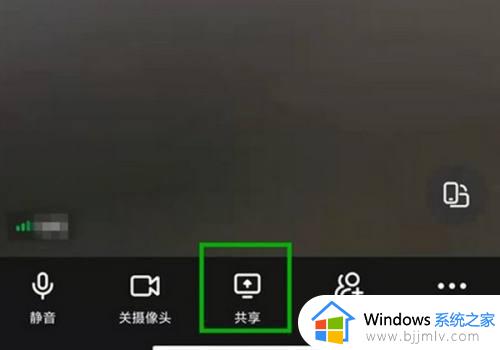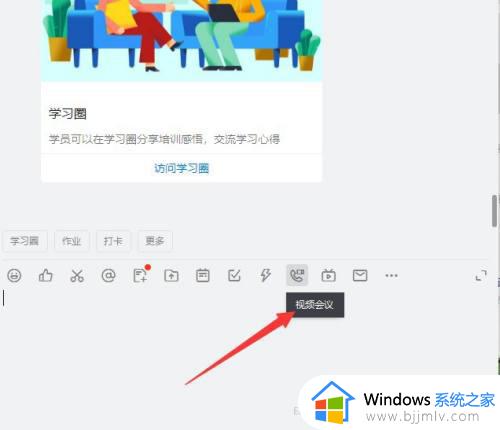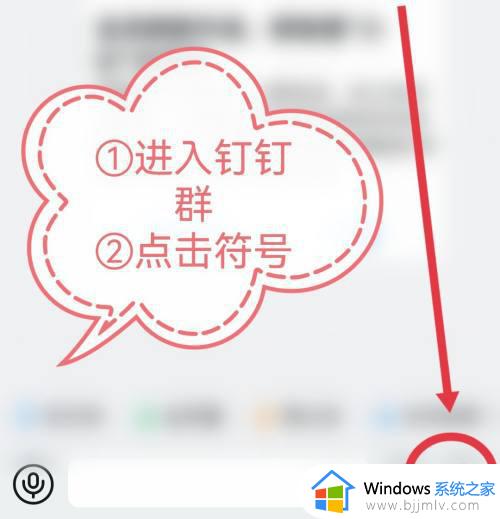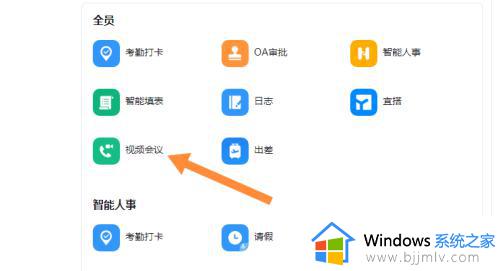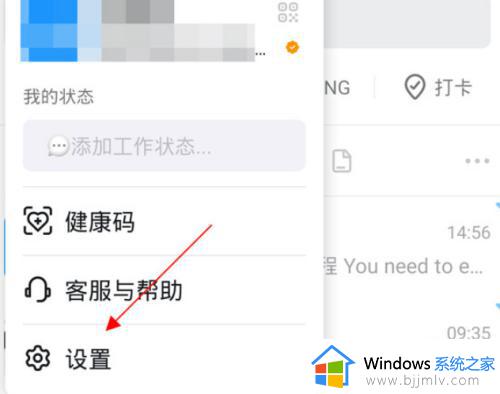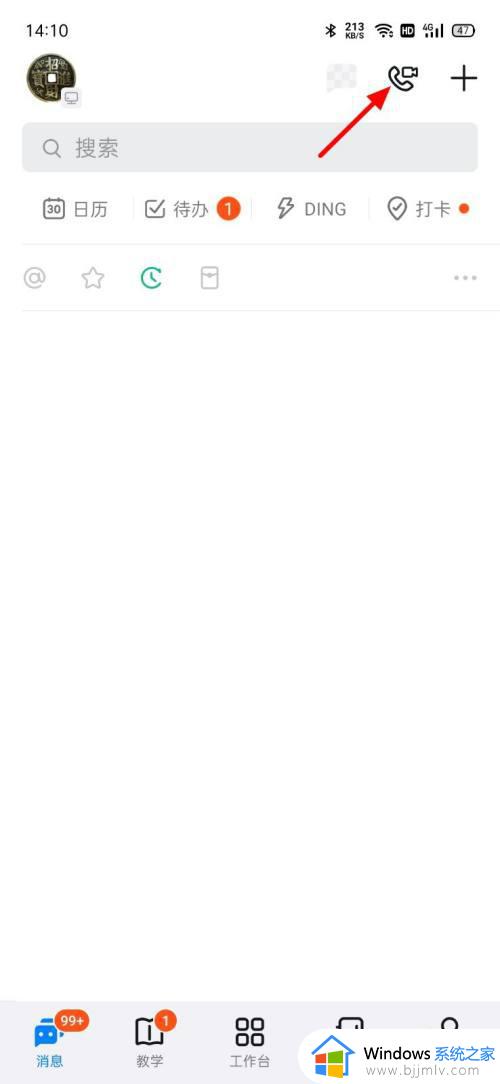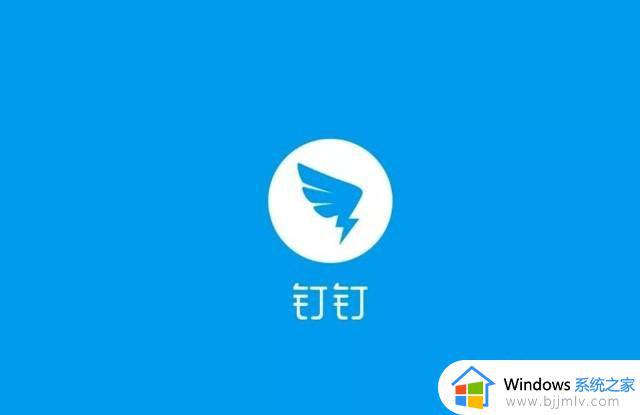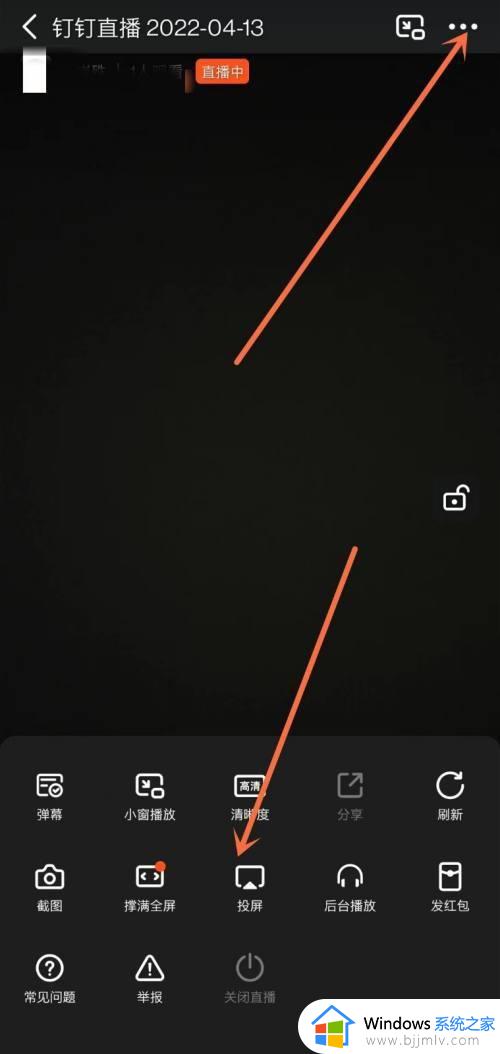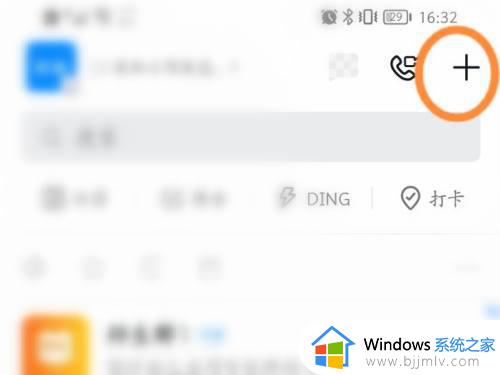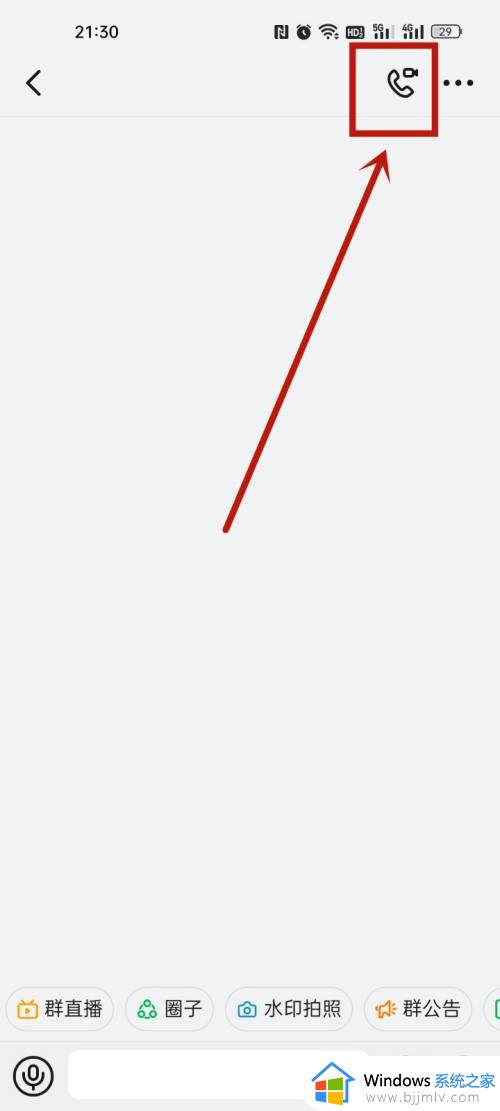钉钉会议怎么共享屏幕 钉钉视频会议可以共享屏幕吗
更新时间:2022-12-02 16:22:36作者:qiaoyun
钉钉是款很多人都会使用的办公软件,不仅可以文字沟通交流,还可以开启视频会议,很多人在使用的时候为了更加方便操作演示,想知道钉钉视频会议可以共享屏幕吗,答案是可以的,方法并不会难,跟着小编来看看钉钉会议共享屏幕的详细方法吧。
相关推荐:
钉钉会议怎么共享屏幕如下:
1、在钉钉内点击右上角加号图标。
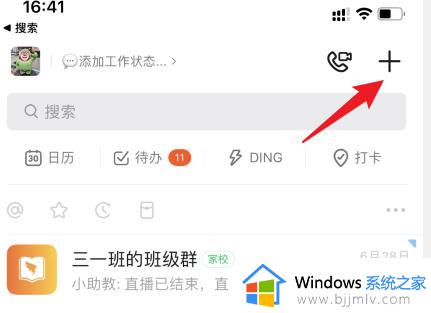
2、选择下方的发起会议选项。
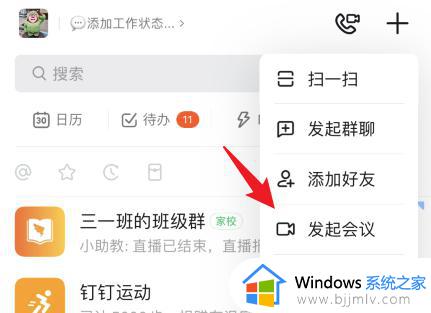
3、点击下方的先进入会议选项。
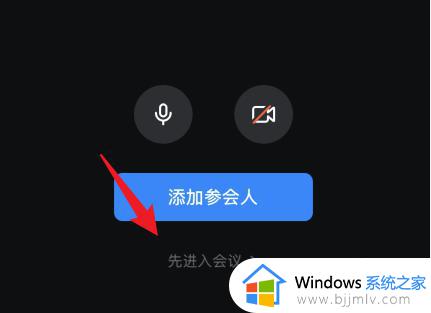
4、选择下方的共享选项。
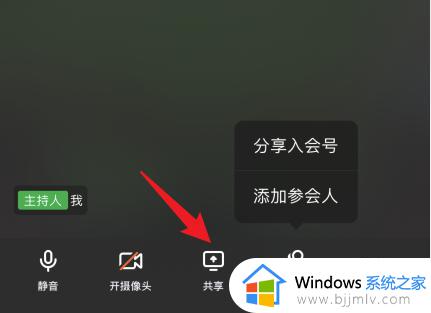
5、选择下方的共享屏幕选项即可完成操作。
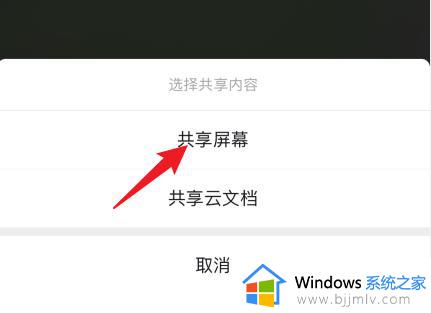
以上便是钉钉视频会议共享屏幕的详细操作方法,有一样需求的用户们可以学习上面的方法来进行啊哦做就可以了,大家不妨试试看吧。